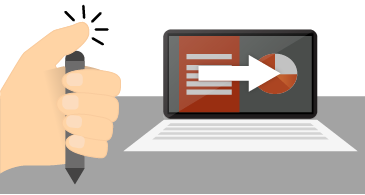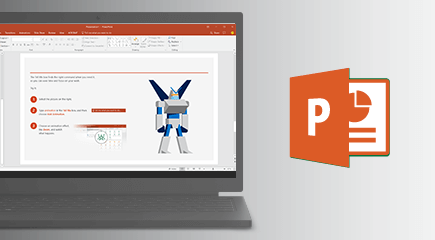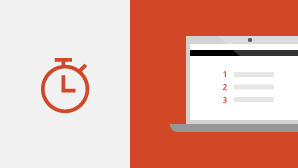หมายเหตุ: เราต้องการมอบเนื้อหาวิธีใช้ปัจจุบันในภาษาของคุณให้กับคุณโดยเร็วที่สุดเท่าที่เราจะทำได้ หน้านี้ได้รับการแปลด้วยระบบอัตโนมัติ และอาจมีข้อผิดพลาดทางไวยากรณ์หรือความไม่ถูกต้อง จุดประสงค์ของเราคือเพื่อให้เนื้อหานี้มีประโยชน์กับคุณ คุณแจ้งให้เราทราบว่าข้อมูลดังกล่าวมีประโยชน์ต่อคุณที่ด้านล่างของหน้านี้ได้หรือไม่ นี่คือบทความภาษาอังกฤษเพื่อให้ง่ายต่อการอ้างอิง
PowerPoint 2019 มีฟีเจอร์ใหม่หลายอย่างที่ไม่มีในเวอร์ชันก่อนหน้า
เอฟเฟ็กต์แบบเป็นภาพ
การเปลี่ยนแบบมอร์ฟ
PowerPoint 2019 มาพร้อมการเปลี่ยนแบบมอร์ฟที่สามารถช่วยให้คุณสร้างภาพเคลื่อนไหวบนสไลด์ของคุณได้อย่างราบรื่น
การซูมสำหรับ PowerPoint
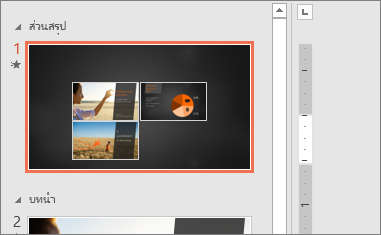
เมื่อต้องการทำให้งานนำเสนอดึงดูดความสนใจได้มากขึ้นและเพื่อให้มีการนำทางแบบกำหนดเองภายใน ลองใช้การซูมสำหรับ PowerPoint ดูสิ เมื่อคุณสร้างการซูมใน PowerPoint คุณจะสามารถข้ามไปมาระหว่างสไลด์ หัวข้อ และส่วนต่างๆ ของงานนำเสนอของคุณเพื่อให้คุณตัดสินใจในขณะที่กำลังนำเสนอได้ และการเคลื่อนไหวจากสไลด์หนึ่งไปยังสไลด์อื่นๆ โดยใช้เอฟเฟ็กต์การซูม
ปากกาเน้นข้อความ
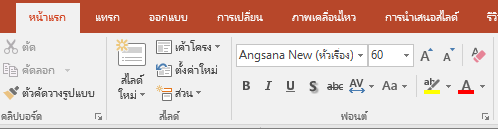
PowerPoint 2019 ขณะนี้มีปากกาเน้นข้อความที่คล้ายกับที่มีใน Word ตามคำเรียกร้องยอดนิยม! คุณสามารถใช้เพื่อเลือกสีไฮไลต์ที่ต่างกันเพื่อเน้นข้อความบางส่วนในงานนำเสนอของคุณได้
รูปภาพและสื่ออื่นๆ
เวกเตอร์กราฟิกสำหรับสร้างความน่าสนใจ
คุณสามารถแทรกและแก้ไขรูป Scalable Vector Graphics (SVG) ในงานนำเสนอเพื่อสร้างเนื้อหาที่เฉียบคมและสวยงามได้ รูป SVG จะสามารถเปลี่ยนสีได้และจะไม่สูญเสียคุณภาพใดๆ หากมีการซูมหรือปรับขนาด Office จะสนับสนุนไฟล์ SVG ที่มีการนำตัวกรองไปใช้
เรียนรู้เพิ่มเติม:
ไอคอนแทรก
SVG แก้ไขรูปภาพ
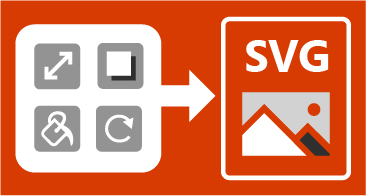

แปลงไอคอน SVG เป็นรูปร่าง
แปลงรูป SVG หรือไอคอนเป็นรูปร่าง Office ทำให้คุณสามารถแยกไฟล์ SVG และแก้ไขแต่ละส่วนได้
แทรกโมเดล 3D เพื่อดูมุมทั้งหมด
ใช้โมเดล 3D เมื่อต้องการเพิ่มผลลัพธ์ของภาพและการสร้างสรรค์ในงานนำเสนอของคุณ แทรกโมเดล 3D ได้อย่างง่ายดายและหมุนได้ 360 องศา
ทำให้โมเดล 3D มีชีวิตชีวาในงานนำเสนอ PowerPoint ที่มีการเปลี่ยนแบบมอร์ฟ ซึ่งสร้างภาพเคลื่อนไหวแบบภาพยนตร์ระหว่างสไลด์
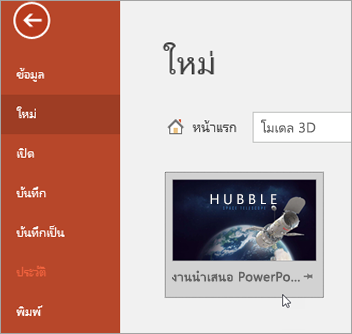
การนำพื้นหลังออกได้ง่ายขึ้น
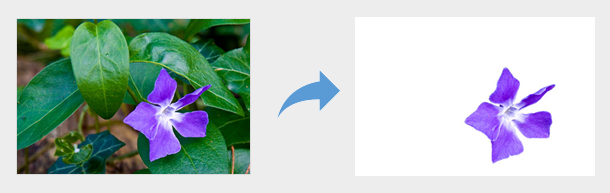
เราทำให้การนำออกและแก้ไขพื้นหลังของรูปภาพได้ง่ายขึ้น PowerPointพื้นที่พื้นหลังทั่วไปตรวจพบโดยอัตโนมัติ คุณไม่จำเป็นต้องวาดสี่เหลี่ยมผืนผ้ารอบพื้นหน้าของรูปภาพ ในขณะนี้ดินสอสำหรับการทำเครื่องหมายพื้นที่เพื่อเก็บ หรือเอาออกแล้ว สามารถวาดเส้นได้อิสระ แทนที่จะถูกจำกัดไว้เพียงเส้นตรง
คุณยังสามารถวาดเส้นอิสระโดยใช้ดินสอ 
ส่งออกเป็น 4K
เมื่อคุณส่งออกงานนำเสนอเป็นวิดีโอ ความละเอียด 4K จะพร้อมใช้งานเป็นตัวเลือก
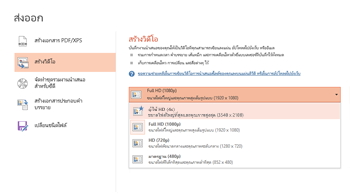
ฟีเจอร์ของการบันทึก
คุณสามารถบันทึกวิดีโอหรือคำบรรยายเสียง และคุณสามารถบันทึกรูปแบบการเขียนด้วยหมึกดิจิทัลได้ แท็บบันทึกเพิ่มเติมบน Ribbon จะดึงฟีเจอร์การบันทึกทั้งหมดเอาไว้ในที่เดียว
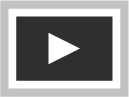
วาดหรือเขียนด้วยหมึกดิจิทัล
ชุดปากกาแบบพกพาที่สามารถกำหนดเองได้
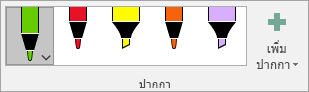
เลือกชุดปากกา ปากกาเน้นข้อความ และดินสอส่วนบุคคลสำหรับการใช้หมึก และทำให้พร้อมใช้งานสำหรับคุณในแอป Office
เอฟเฟ็กต์หมึก
นอกจากสีต่างๆ มากมายแล้ว คุณยังสามารถใช้เอฟเฟ็กต์หมึกเพื่อแสดงแนวคิดของคุณอย่างวิจิตรด้วยการใช้ปากกาสีเมทัลลิกและเอฟเฟ็กต์หมึก เช่น สายรุ้ง กาแล็กซี ลาวา มหาสมุทร ทอง เงิน และอื่นๆ

ยางลบเฉพาะส่วนสำหรับรูปวาดด้วยหมึก
ยางลบเฉพาะส่วนช่วยให้มีการควบคุมที่แม่นยำเมื่อคุณกำลังจัดระเบียบรูปวาดด้วยหมึก จะลบหมึกกลับไปยังตำแหน่งที่ตัดกับเส้นอื่น
ไม้บรรทัดสำหรับวาดเส้นตรง
บนอุปกรณ์ที่มีหน้าจอสัมผัส คุณสามารถใช้ไม้บรรทัดบนแท็บ วาด ของ Ribbon เพื่อวาดเส้นตรงหรือเพื่อจัดแนวชุดของวัตถุได้ จัดวางไม้บรรทัดในตำแหน่งแนวนอน แนวตั้ง หรือคำแหน่งใดๆ ที่อยู่ระหว่างนั้น: มีการตั้งค่าองศาเพื่อให้คุณสามารถตั้งค่าในมุมที่ถูกต้องแม่นยำได้ ถ้าจำเป็น
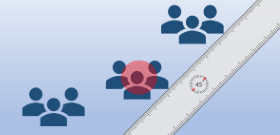
ฟีเจอร์ใหม่อื่นๆ
แผนภูมิกรวยและแผนภูมิแผนที่ 2 มิติ
ใช้แผนภูมิกรวยเพื่อแสดงสัดส่วนที่ลดลงเรื่อยๆ เรียนรู้เพิ่มเติม
แปลงข้อมูลทางภูมิศาสตร์ลงในแผนภูมิแผนที่ในเพียงไม่กี่ขั้นตอนเพื่อระบุข้อมูลเชิงลึก แนวโน้ม และโอกาส เรียนรู้เพิ่มเติม
เรียกใช้การนำเสนอสไลด์ด้วยปากกาดิจิทัลของคุณ
ใช้ปากกา Surface ของคุณ หรือปากกาอื่นที่มีปุ่ม Bluetooth เพื่อเลื่อนดูสไลด์ของคุณ